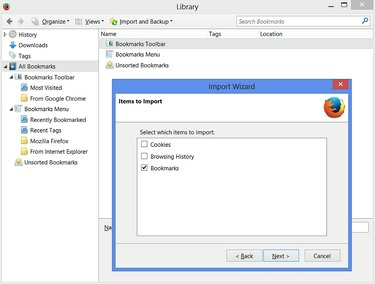
Saat beralih ke Firefox dari Internet Explorer, Chrome, atau browser Web lain, Anda dapat dengan mudah mengimpor bookmark untuk membawa favorit lama Anda. Wizard Impor Firefox membaca bookmark langsung dari browser paling populer, selama browser lain diinstal pada komputer yang sama.
Untuk mengimpor bookmark dari browser langka yang tidak dapat dideteksi oleh Wizard Impor, Anda dapat mengekspor file bookmark HTML dari browser lama dan mengimpor file ke Firefox.
Video Hari Ini
Langkah 1: Buka menu bookmark

Klik tombol Bookmark di Firefox dan pilih Show All Bookmarks atau tekan Ctrl-Shift-B untuk membuka daftar bookmark Firefox di jendela Library.
Langkah 2: Mulai wizard Impor Data

Klik Impor dan Cadangkan, lalu pilih Impor Data Dari Peramban Lain untuk menjalankan Wisaya Impor.
Langkah 3: Pilih browser tempat Anda mengimpor

Pilih browser Web tempat Anda mengimpor bookmark dan klik Berikutnya. Untuk menggabungkan bookmark dari beberapa browser, pilih satu browser untuk memulai. Kemudian, kembali ke Wizard Impor setelah Anda menyelesaikan seluruh proses, lalu ulangi proses tersebut dengan browser lain.
Langkah 4: Pilih favorit Anda
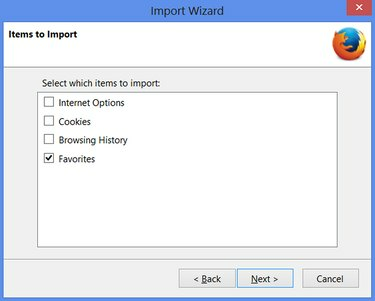
Centang kotak di setiap item yang ingin Anda impor. Bergantung pada browser tempat Anda mengimpor, itu akan disebut Bookmark atau Favorit. Kemudian klik Berikutnya.
Langkah 5: Selesaikan prosesnya

Tekan "Selesai" pada layar konfirmasi. Untuk melihat bookmark yang diimpor, buka folder berlabel "Dari" diikuti dengan nama browser Web Anda sebelumnya, seperti: "Dari Internet Explorer." Jika Anda mengimpor dari Chrome, lihat di bagian Bilah Alat Bookmark untuk menemukan "Dari Google Chrome" map.
Mengimpor dari browser lain
Firefox juga dapat mengimpor bookmark yang dibuat oleh browser lain yang tidak terdaftar di wizard.
Alih-alih mengklik Impor Data Dari Browser Lain di menu Impor dan Cadangan, klik Impor Bookmark Dari HTML dan pilih file. Metode ini berfungsi dengan baik untuk memindahkan bookmark antar komputer, karena Anda dapat menyalin file bookmark HTML ke drive USB atau penyimpanan online.
Setelah mengimpor bookmark, seret bookmark dari Dari Internet Explorer atau folder serupa ke Menu Bookmark di daftar sebelah kiri untuk mengintegrasikan bookmark ke dalam daftar bookmark utama Firefox.
Anda dapat menghapus bookmark dengan aman di browser lama Anda setelah mengimpor bookmark ke Firefox.
Mengekspor dan mencadangkan bookmark
Anda dapat mengekspor bookmark Firefox Anda menggunakan set menu yang sama. Setelah Anda mengklik tombol Bookmark di Firefox dan memilih Tampilkan Semua Bookmark, klik Impor dan Cadangkan seperti yang Anda lakukan pada Langkah 2.
Pada titik ini, Anda dapat mencadangkan bookmark Anda melalui item menu Cadangkan, atau mengekspor bookmark ke file (yang dapat Anda gunakan untuk mengimpor di browser lain) dengan memilih Ekspor Bookmark ke HTML...




